Создание среды Python для машинного обучения с Miniconda [Windows 10]
Создайте среду Python с Miniconda
Это метод создания среды Python с Miniconda на ПК с Windows 10.
Если вы не привыкли к этому, вы можете споткнуться при создании среды, поэтому я суммировал шаги, которые мог бы сделать даже я, не инженер.Я думаю, что есть много новых людей, которые хотят начать машинное обучение и глубокое обучение с помощью python, поэтому я был бы признателен, если бы вы могли сослаться на это.
«Anaconda» часто рекомендуется как метод построения среды Python для новичков, но это расточительно, потому что вы не можете использовать библиотеки, о которых вы не знаете.
Если вы впервые пытаетесь программировать или хотите пока испытать машинное обучение в Windows, настройка с помощью Miniconda будет простой и правильной.Вам будет полезно понять, какие пакеты вы установили самостоятельно.
С другой стороны, говорят, что те, кто привык к программированию, и те, кто участвует в разработке, должны создавать среду исключительно с использованием Python и pip / venv.Это связано с тем, что компьютеры, подобные тем, которые используются разработчиками, используют Mac OS или Linux в качестве ОС, и они конфликтуют с Python, который входит в стандартную комплектацию этих ОС, и вызывают проблемы.
Смотрите также здесь различия между Anaconda и Miniconda.
Загрузить и установить
Системные требования Miniconda
Смотрите также:https://conda.io/docs/index.html
Сначала загрузите установщик с сайта miniconda.https://docs.conda.io/en/latest/miniconda.html

Загрузите версию для Windows из одной из красных рамок.Вы можете проверить, является ли ваш компьютер 32-битным или 64-битным, щелкнув правой кнопкой мыши «ПК» в «Проводнике» и выбрав «Свойства».

После скачивания откройте установщик.Согласитесь и выберите «Только я».

Выберите папку для установки.Требуемая емкость составляет около 260 МБ.

После завершения установки откройте «Приглашение Anaconda» в меню «Пуск».conda listЕсли вы войдете, вы можете проверить список установленных элементов, как показано ниже.

Вы можете видеть, что Python 3.7.0 (целевой язык программирования) и conda (необходимый для установки различных библиотек) были установлены правильно.Установка завершена.
Настройки виртуальной среды
В зависимости от библиотеки, версия другой библиотеки, от которой она зависит, строго определяется, и работа не может быть гарантирована при обновлении одной из библиотек.Например, scikit-learn не работает, если он не numpy 1.8.2 или выше, но есть вещи, которые я хочу сделать с более ранними версиями numpy.
При подготовке к таким случаям вы можете создать среду (место установки библиотеки) для каждой цели и использовать ее отдельно.
- Проверьте текущую среду:
conda info -e(* Добавляется в текущее окружение. Сначала прямо под местом установки) - Создание виртуальной среды:
conda create -n 仮想環境名 - Выбор виртуальной среды:
activate 仮想環境名
Теперь вы можете установить библиотеку с помощью conda или pip в любой виртуальной среде по вашему выбору.
Установка библиотеки
По сути, просто введите следующее приглашение conda.
Список отображается в строке, включая пакеты, которые необходимо установить вместе, и подтверждение «Продолжить ([y] / n)?», Поэтому введите y.
conda install Имя библиотеки для установки Proceed ([y] / n)? y
Это типичная библиотека для машинного обучения.conda installЕсли вы войдете после, то сможете установить все сразу.
conda установить numpy pandas scikit-learn matplotlib
numpy: для численного расчета
панды: для предварительной обработки данных
scikit-learn: для машинного обучения
matplotlib: для рисования графиков
Также установлены дополнительные пакеты, необходимые для их запуска (например, numpy, scipy для scikit-learn).
В качестве предостережения вам не следует устанавливать библиотеки, отличные от conda, с помощью pip (Среда Anaconda была повреждена, когда я думал, что Jupyter Notebook не запускается).
Это произошло, но среда conda не работает, и мне нужно ее переустановить.
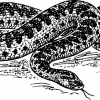


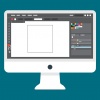






обсуждение
Список комментариев
Пока нет комментариев